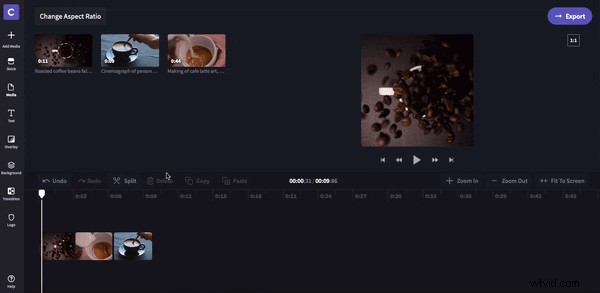Il video è un potente strumento di marketing in grado di raggiungere un vasto pubblico su una moltitudine di piattaforme. È importante sottolineare che per ottenere il massimo da queste piattaforme, gli esperti di marketing devono ottimizzare i propri video in base alle specifiche richieste. Le proporzioni sono, probabilmente, la più importante di queste:assicura che i tuoi video si adattino alla piattaforma e appaiano al meglio. Potresti aver notato che piattaforme diverse richiedono proporzioni diverse da 16:9 di YouTube a 1:1 di Instagram. La modifica di singoli video per ciascuno può trasformarsi in un processo che richiede tempo. Fortunatamente, abbiamo escogitato un modo rapido, online ed economico per ridimensionare i tuoi video in un'unica sessione di editing.
Cos'è un rapporto di aspetto?
Una proporzione si riferisce al rapporto tra la larghezza e l'altezza di un file multimediale, nel nostro caso il video. In sostanza, descrive la forma di un video. Le proporzioni sono scritte nella formula "larghezza:altezza", ad esempio il formato widescreen più diffuso è 16:9.

Perché le proporzioni sono importanti?
Il marketing sta diventando sempre più omnicanale, così come il video marketing. Ciò significa che gli esperti di marketing dovrebbero essere preparati a condividere contenuti su molte piattaforme diverse in un attimo. Puoi avere un enorme impatto sul tuo pubblico (e risparmiare tempo) girando un singolo video e modificando le proporzioni per condividerlo su più piattaforme. L'alternativa è girare video separati per ciascuna piattaforma tenendo conto delle proporzioni. Attualmente, il mondo del marketing online si muove troppo velocemente per un processo così lungo.
Uno dei nostri migliori suggerimenti da ricordare è l'importanza di mantenere la condivisione dei video aggiornata e coerente. Gli spettatori amano un tema, un tono e un'estetica ordinati e consecutivi quando scorrono i profili. Ciò rende il tuo marchio o il tuo profilo personale più riconoscibile per il tuo pubblico, ottenendo un maggiore coinvolgimento e copertura del pubblico. Un modo semplice per raggiungere questo obiettivo è assicurarsi che i video o le campagne pubblicitarie siano pronti per il caricamento e ottimizzati per qualsiasi piattaforma di social media.
Le prime 5 proporzioni
Qui abbiamo elencato cinque delle specifiche del rapporto video più comunemente utilizzate.
1:1
Il rapporto video più popolare di Instagram è 1:1 quadrato.
4:5
Facebook consiglia un rapporto video di 4:5 Social.
16:9
YouTube richiede un rapporto video di 16:9 widescreen.
9:16
Snapchat, TikTok e le storie su tutte le piattaforme funzionano al meglio con un rapporto video di 9:16 Ritratto.
2:3
Pinterest è la piattaforma ideale per i video verticali 2:3 (sono fantastici anche su Facebook).
21:9
I video di copertina di Facebook e i banner del blog richiedono un rapporto di 21:9 Cinematic.
Come modificare le proporzioni di un video
Passaggio 1. Crea un account
Registrati per un account Clipchamp gratuito per iniziare o accedi se ne hai già uno.
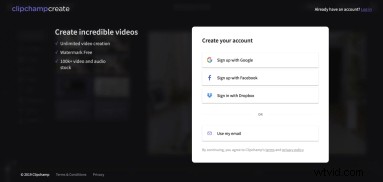
Passaggio 2. Inizia un nuovo progetto
Una volta effettuato l'accesso, seleziona Crea un video pulsante sulla barra laterale sinistra. Puoi scegliere tra una delle cinque opzioni di rapporto. L'editor Clipchamp Create si aprirà automaticamente dopo aver selezionato il rapporto.
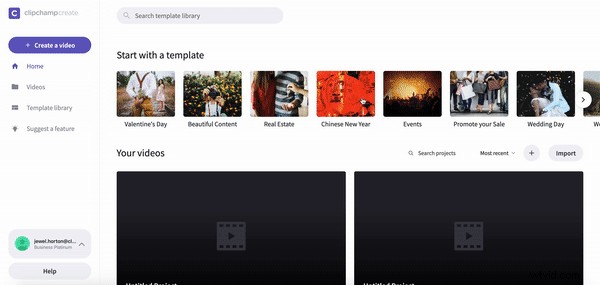
Passaggio 3. Aggiungi filmati
Seleziona e fai clic su Azioni pulsante sulla barra laterale sinistra. Digita Cerca video barra di ricerca un tema che stai cercando o scorri le cartelle classificate illimitate offerte da Clipchamp nella pagina Stock. Una volta selezionato il video d'archivio, fai clic su + Aggiungi al progetto pulsante nell'angolo sinistro del video da aggiungere alla tua libreria. Se disponi di filmati esistenti che desideri utilizzare, fai clic su Aggiungi media pulsante e sfoglia i tuoi file. Chiudi la pagina delle scorte al termine per tornare all'editor.
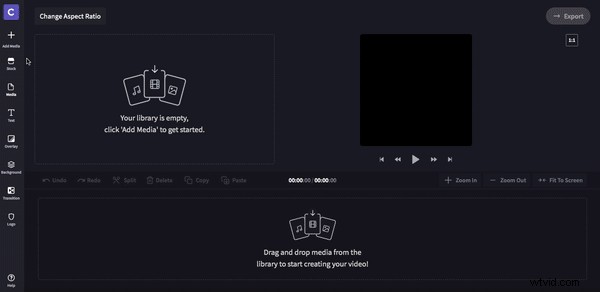
Passaggio 4. Trascina e rilascia i media sulla timeline
Trascina e rilascia ogni clip dalla tua libreria multimediale alla timeline dell'editor. Se inserisci una clip nella sequenza sbagliata, puoi spostarla in qualsiasi momento. Se le clip sono troppo lunghe, fai clic sulla clip particolare che desideri ritagliare. Trascina la barra verde sul lato destro del video per ridurre la lunghezza del video. Puoi anche utilizzare lo strumento Dividi.
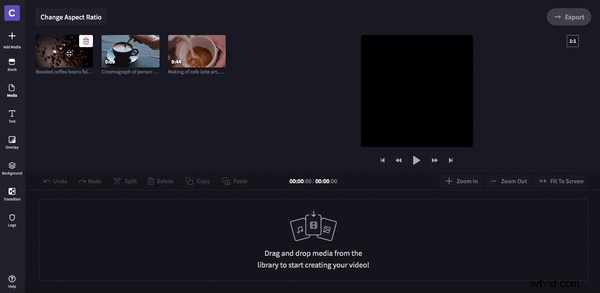
Passaggio 5. Correggi le clip
Se hai utilizzato un rapporto più piccolo, come 1:1, il metraggio d'archivio dovrà essere ridimensionato. A tale scopo, fai clic sul clip che desideri ridimensionare, quindi sotto Trasforma scheda fai clic su Ridimensiona e Ritaglia per riempire.
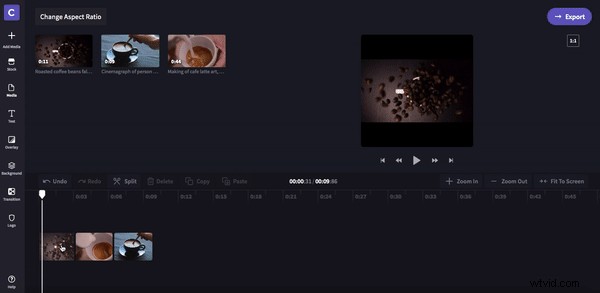
Se "Ritaglia per riempire" taglia troppo il tuo video originale, c'è un'alternativa:il filtro Riempimento sfocatura. Blur Fill sostituirà qualsiasi spazio nero dietro il tuo video con una versione sfocata e attenuata di esso. Per aggiungere il riempimento sfocatura, seleziona il clip sulla timeline di modifica, quindi dal menu visualizzato sopra, seleziona i Filtri pulsante. Infine, scorri verso il basso per trovare il filtro Riempimento sfocatura e selezionalo per applicarlo.
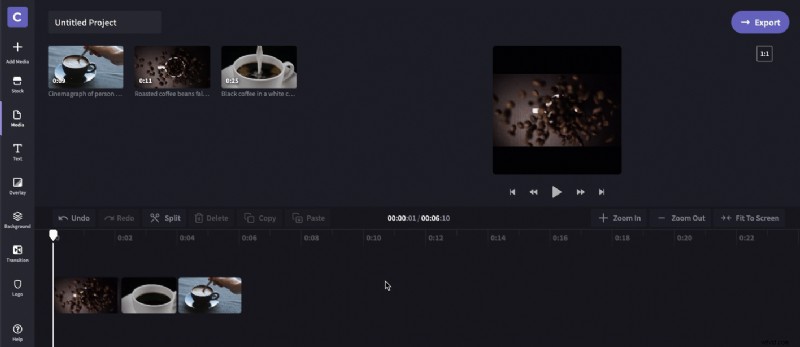
Passaggio 6:rivedi ed esporta
Quando sei soddisfatto del tuo video, fai clic su Esporta pulsante e salva nei tuoi file. Puoi anche caricare direttamente sui social media o inviare agli amici.
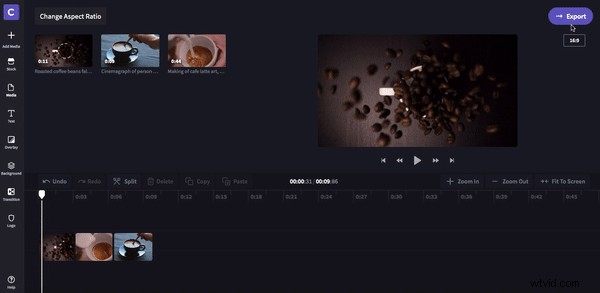
Passaggio 7. Modifica le proporzioni del video
Dopo aver esportato il tuo video in un formato, puoi tornare all'editor e cambiare il tuo video in tutte le proporzioni che desideri. A tale scopo, fai clic sul rapporto video corrente nell'angolo in alto a destra, sotto Esporta pulsante. Passa con il mouse e modifica il rapporto video da 1:1 a 16:9, 9:16, 4:5 o 21:9.
In diverse proporzioni, il tuo video avrà bisogno di alcuni aggiustamenti usando le tecniche che abbiamo discusso sopra, come Ritaglia per riempire o utilizzando il Riempimento sfocatura filtro. È importante sottolineare che se il tuo video ha del testo, dovrai regolarne le dimensioni e la posizione nelle nuove proporzioni. Una volta terminato, puoi rivedere ed esportare, quindi ripetere questo processo finché non avrai il tuo video in tutte le proporzioni di cui hai bisogno.